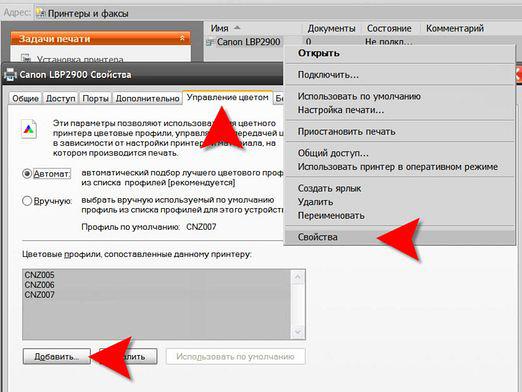Wie installiere ich den HP Drucker?

Die Installation von HP Druckern ist normalerweise nicht andersvon der Installation von Druckern anderer Marken, aber ihre Anpassung verursacht oft viele Benutzer große Schwierigkeiten. Verwenden Sie unsere Empfehlungen, um die Einrichtung zu vereinfachen.
Wir werden uns ansehen, wie man den Drucker richtig anschließtHP und wie Sie die grundlegenden Treiber für Drucker ohne Festplatte installieren. Dieses Handbuch ist für viele moderne HP Modelle geeignet. Setup wird für Windows 7 vorgenommen. Beachten Sie, dass es für frühere Versionen von Windows-Betriebssystemen funktioniert.
Anschließen und Konfigurieren des HP Druckers
Um den Drucker anzuschließen, benötigen Siebenutze usb-kabel: einfach das usb-kabel an den eingang des druckers und usb-ports des computers anschließen. Der Computer erkennt das angeschlossene Gerät automatisch. Als nächstes müssen Sie es konfigurieren.
- Drücken Sie den Netzschalter an Ihrem Drucker. Sie müssen sicherstellen, dass die anderen Anzeigen auf Ihrem Drucker nicht leuchten.
- Zuerst müssen Sie den Treiber herunterladen. Sie sehen eine Suchleiste, in der Sie den Namen Ihres Druckermodells eingeben können.
- Als nächstes müssen Sie Ihr Betriebssystem auswählen. Klicken Sie auf "Weiter" und gehen Sie zum Software-Auswahlmenü.
- Da Sie einen grundlegenden Treiber benötigen, klicken Sie aufdie Schaltfläche "Basistreiber". Sie werden die Download-Seite sehen. Klicken Sie auf "Download" und warten Sie, bis das Programm heruntergeladen ist. Nachdem der Treiber heruntergeladen wurde, müssen Sie die Installation durchführen.
- Klicken Sie dazu auf das Treibersymbol und dann aufDie Installation startet automatisch. Achten Sie auf die Meldung, dass Sie vor dem Installieren des Treibers das Kabel trennen müssen. Dies ist notwendig für die korrekte Treiberinstallation.
- Die Treiberinstallation besteht aus acht Schritten. Sobald die siebte Stufe abgeschlossen ist, fordert das Installationsprogramm Sie auf, das USB-Kabel anzuschließen.
- Verbinden Sie den Drucker mit Ihrem Computer und warten Sie, bis die Installation abgeschlossen ist.
- Wenn die Installation abgeschlossen ist, müssen Sie auf Drucker konfigurieren klicken. Der Einrichtungsassistent wird alles automatisch machen.
Bitte beachten Sie, dass dieser Treiber erlaubtVerwenden Sie nur die Grundfunktionen Ihres Druckers, nämlich Drucken, Skalieren und Drucken mehrerer Bilder. Um andere Funktionen Ihres Druckers zu nutzen, müssen Sie andere Treiber herunterladen. Sie können dies erneut auf der HP-Website (der Link ist oben angegeben) im Software-Auswahlmenü ausführen.
Insbesondere können Sie benötigenvoll ausgestattete Software. Beachten Sie den Punkt "Wichtige Hinweise zum Arbeiten mit dem Betriebssystem Windows XP". Es wird nicht empfohlen, Treiber von Websites von Drittanbietern herunterzuladen, da diese den Betrieb Ihres Druckers beschädigen und sich sogar als schädliche Programme erweisen können. Außerdem empfehlen wir nicht, die so genannte Firmware für den Drucker herunterzuladen, die dem Benutzer helfen soll, das Schutzsystem des Druckers von nicht lizenzierter Software zu umgehen.
Mögliche Probleme bei der Installation des Druckers
Einige Benutzer nachinstalliert einen Basistreiber, es gibt Fehler im Drucker. Wenn Sie solche Probleme haben, wenden Sie sich unter dem obigen Link an den HP Support. Gehen Sie zum Abschnitt Häufig gestellte Fragen. Dort finden Sie ein Modell Ihres Druckers und Probleme, die damit entstehen könnten.
Wenn Sie das richtige Druckermodell nicht finden können, wenden Sie sich an die Spezialisten des Unternehmens. Sie können das Problem auch beheben, indem Sie auf die entsprechende Schaltfläche klicken.
Auf der HP Website finden Sie Informationen zu Ihrem Drucker und Anweisungen zur Verbesserung der Leistung.
Wenn der Drucker Ihnen sagt, was benötigt wirdInstallieren Sie bestimmte Dienstprogramme, und gehen Sie dazu zum Abschnitt "Automatisierte Dienstprogramme". Außerdem können Sie die erforderlichen Programme von der mitgelieferten Diskette installieren.
Weitere Informationen finden Sie unter:
- Wie installiere ich einen Drucker?
- Wie installiere ich den Druckertreiber?